WordPressの投稿をカレンダーを使って、予約投稿の管理をするプラグイン WordPress Editorial Calendar
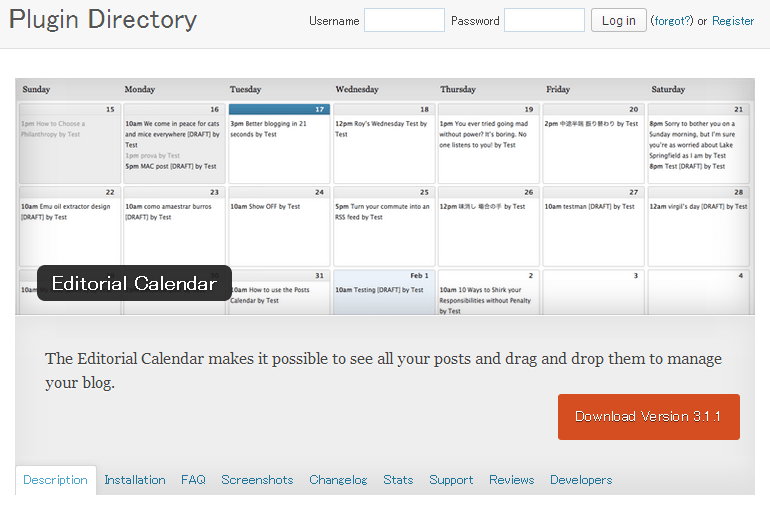
最近、Wordpressの投稿を予約投稿でやるようになってきました
毎日、記事を書くのもいいのですが
記事を書いて他の作業もして、っていうのを毎日する場合
頭のモードや、作業環境を変えたりする必要があるので、どうしても空きが生まれてしまうんですね
もっと連続的に作業を続けたほうが生産性があがるので、効率的になるように毎日書くスタイルから
曜日ごとに、集中した形でやっていくことに
なので、ブログの記事も一気にまとめて書いていくようにしていると、下書きの記事の量が増えれば増えるほど予約投稿がめんどくさくなります。
そこで、最近使い始めたカレンダー表示で直感的に操作が出来る。投稿の管理が出来るプラグイン WordPress Editorial Calendar
今回は、こちらのプラグインの使い方の紹介をします
WordPress Editorial Calendar
https://wordpress.org/plugins/editorial-calendar/
インストールはWordpressの管理画面からプラグインを新規追加で検索してインストールすると楽です
インストールが完了したら有効化
WordPress Editorial Calendar は 投稿にカレンダーという表記で追加されますのでそのページに移動します
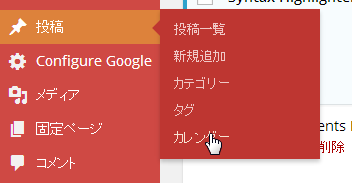
カレンダーのページではこのような表示になっています
Googleのカレンダー的な感じです
この画面の上でスクロールすることで、カレンダーの日付を進めたり、戻したりも出来ます
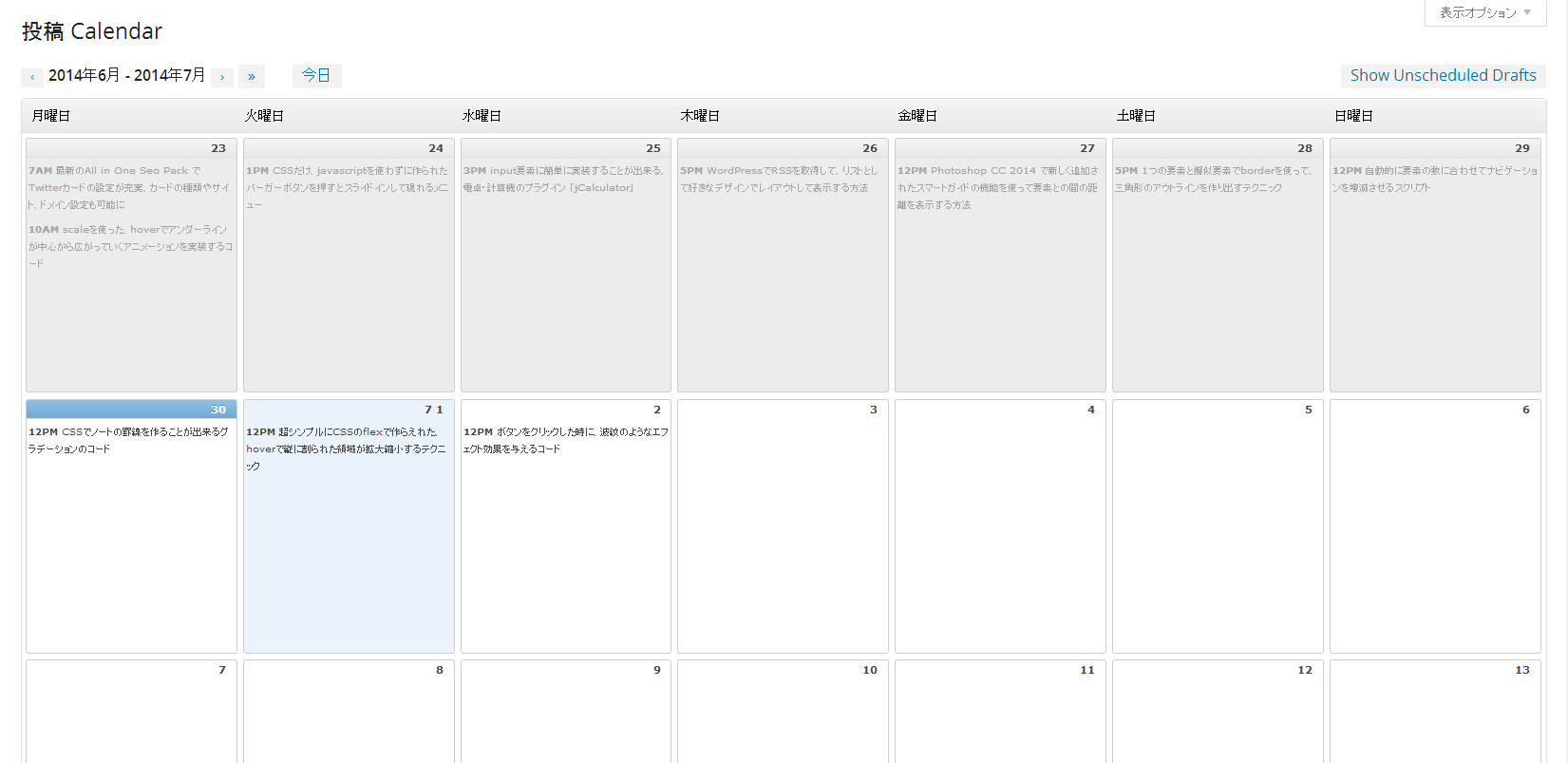
下書きにある投稿を表示する
画面の右側にある、ボタンをクリックすると下書きの投稿のエリアが出現します、もう一回押すと消えます。ここから下書きの投稿をカレンダー、にドラッグ・アンド・ドロップすることで、その日付に設置できます
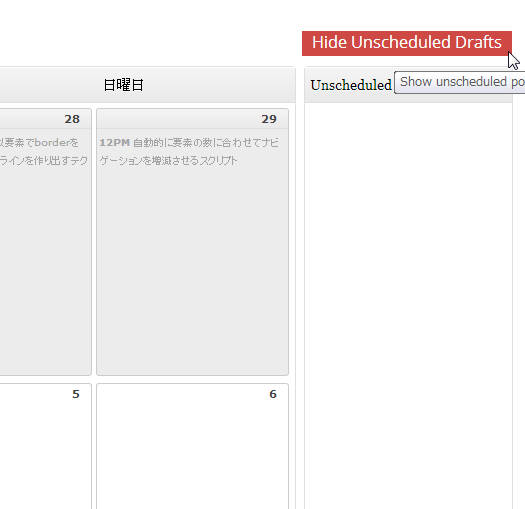
一度設置したものも記事のタイトルのところを持ってドラッグ・アンド・ドロップで動かせます
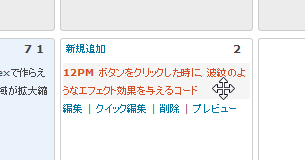
これで作った下書きを、どの日に投稿するか直感的にカレンダーをみながら配置することが出来ます
どの日が空いているのか、分かりやすいですね
予約投稿をする
記事を予約投稿するのですが、クイック編集から簡単に時間と予約投稿を指定することが出来ます
いちばんうれしい機能は、この時刻の選択です。Wordpressのデフォルトの予約投稿の機能だと、日付と時間を数字を打ち込まないといけないのが打ち込まなくていいのが大きい。マウスだけで日付から、日時、予約投稿まで簡単に出来てしまう。
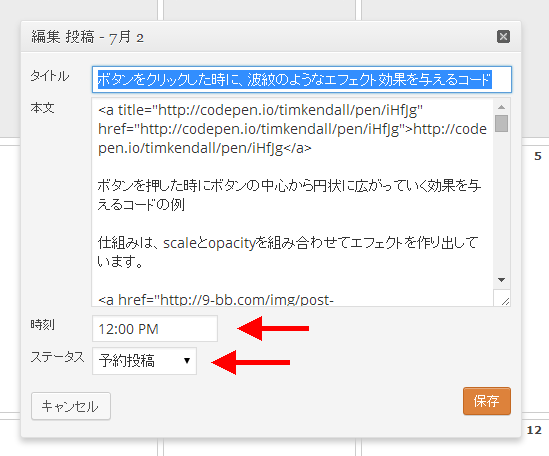
一度にたくさんの記事を書いて、あとから予約投稿をする方は一度お試しあれ!






















COMMENT